Čo je GoldenEye?
GoldenEye je nová verzia Péťa ransomware. Zdá sa, že cieľové primárne nemeckí používatelia a šíri sa cez škodlivým e-mailové prílohy. To jednoducho triky užívateľov do otvorenia súboru priloženého k e-mailu a potom ransomware prevezme do vášho počítača. Bude šifrovať súbory a potom pokračujte šifrovať pevný disk, a budete mať prístup k svojim súborom. To bude vyžadovať, aby ste zaplatili s cieľom dostať svoje súbory späť. 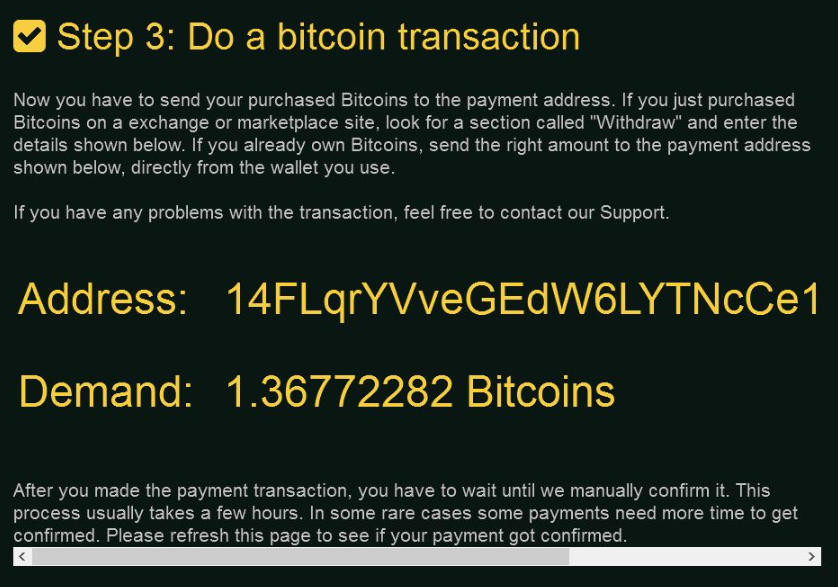
Obnovenie súborov po zaplatení je č odporúča ako počítačoví zločinci môžu jednoducho vziať svoje peniaze a nie dať niečo na oplátku. Mali by ste ignorovať požiadavky a jednoducho odstrániť GoldenEye z vášho počítača. To je dôvod, prečo je dôležité, že máte zálohu. Obnovenie súborov je v súčasnosti nemožné bez pomoci kybernetické zločinca, ale ak ste mali zálohu, ste len mohli ste súbory odtiaľ. Ak máte to, uistite sa, že odstránite GoldenEye najprv a až potom obnoviť svoje súbory.
Prečo je GoldenEye nebezpečné?
Rovnako ako ostatné ransomware, GoldenEye sa šíri prostredníctvom škodlivých e-mailov. Ransomware vývojári sú schopné vysielať tisíce e-mailov infikovaných. Ak ste si jeden a otvoriť priložený súbor, dostanete nepríjemné prekvapenie. Ransomware stiahne do vášho počítača. Počítačoví zločinci sa snaží maskovať e-mail, takže sa zdá legitímne, takže je dôležité, aby ste istí, všetky e-maily, ktoré dostanete od neznámych odosielateľov sú bezpečné. Ak pôjdete okolo otváranie e-mailových príloh vľavo a vpravo, nakoniec skončíte s ransomware. Skontrolujte, či odosielateľ a e-mail obsah online, či niekto má dostali podobné e-maily.
GoldenEye bude šifrovať súbory s kombináciou algoritmy šifrovania AES a RSA. Vaše súbory budú premenované do 8 miestne číslo a potom sa reštartuje počítač. Počas reštartovania, bude pop-up správy, tvrdí, že došlo k chybe na disku a potrebuje byť opravené. To vás upozorní, že ste nesmie prerušiť proces ako ktoré by mohli viesť k strate súboru. By ste mali urobiť všetko, čo môžete zastaviť proces, pretože GoldenEye šifruje pevný disk Master File Table. Zobrazia sa výkupné. V ňom budú vysvetlené, čo sa stalo a že je potrebné venovať 1,3 Bitcoins (okolo 1000 dolárov). To je pomerne veľa peňazí a nie je zárukou, že budete mať vaše súbory späť. Počítačoví zločinci ľahko Stačí vziať si peniaze a opustiť svoje súbory nie dešifrovať. To je dôvod, prečo odporúčame, aby ste odstránili GoldenEye namiesto zaplatenia výkupného. Že nebude možné obnoviť súbory, ale aspoň zločinci nedostane žiadne peniaze.
odstránenie GoldenEye
Použitie antimalvérového softvéru sa odporúča odstrániť GoldenEye z vášho počítača. GoldenEye ručné odstránenie môže byť príliš komplikované pre neskúsených používateľov. Pozrite sa von za predpokladu sprievodca pomôže vymazať GoldenEye úplne.
Offers
Stiahnuť nástroj pre odstránenieto scan for GoldenEyeUse our recommended removal tool to scan for GoldenEye. Trial version of provides detection of computer threats like GoldenEye and assists in its removal for FREE. You can delete detected registry entries, files and processes yourself or purchase a full version.
More information about SpyWarrior and Uninstall Instructions. Please review SpyWarrior EULA and Privacy Policy. SpyWarrior scanner is free. If it detects a malware, purchase its full version to remove it.

Prezrite si Podrobnosti WiperSoft WiperSoft je bezpečnostný nástroj, ktorý poskytuje real-time zabezpečenia pred možnými hrozbami. Dnes mnohí používatelia majú tendenciu stiahnuť softvér ...
Na stiahnutie|viac


Je MacKeeper vírus?MacKeeper nie je vírus, ani je to podvod. I keď existujú rôzne názory na program na internete, veľa ľudí, ktorí nenávidia tak notoricky program nikdy používal to, a sú ...
Na stiahnutie|viac


Kým tvorcovia MalwareBytes anti-malware nebol v tejto činnosti dlho, robia sa na to s ich nadšenie prístup. Štatistiky z týchto stránok ako CNET ukazuje, že bezpečnostný nástroj je jedným ...
Na stiahnutie|viac
Quick Menu
krok 1. Odstrániť GoldenEye pomocou núdzového režimu s použitím siete.
Odstrániť GoldenEye z Windows 7 a Windows Vista a Windows XP
- Kliknite na tlačidlo Štart a vyberte položku vypnúť.
- Vyberte možnosť reštartovať a kliknite na tlačidlo OK.


- Štart odpočúvanie F8 pri spustení počítača zaťaženia.
- Časti Rozšírené možnosti spustenia vyberte núdzovom režime so sieťou.


- Otvorte prehliadač a stiahnuť anti-malware utility.
- Pomocou tohto nástroja môžete odstrániť GoldenEye
Odstrániť GoldenEye z Windows 8 a Windows 10
- Na prihlasovacej obrazovke systému Windows, stlačte tlačidlo napájania.
- Ťuknite a podržte stlačený kláves Shift a vyberte reštartovať.


- ísť na Troubleshoot → Advanced options → Start Settings.
- Vyberte Zapnúť núdzový režim alebo núdzový režim so sieťou podľa nastavenia spustenia.


- Kliknite na položku reštartovať.
- Otvorte webový prehliadač a stiahnuť malware remover.
- Používať softvér na odstránenie GoldenEye
krok 2. Obnovenie súborov pomocou funkcie Obnovovanie systému
Odstrániť GoldenEye z Windows 7 a Windows Vista a Windows XP
- Kliknite na tlačidlo Štart a vyberte vypnúť.
- Vyberte položku Restart a OK


- Keď sa počítač začne načítanie, opakovaným stláčaním klávesu F8 otvorte rozšírené možnosti spúšťania systému
- Zo zoznamu vyberte Príkazový riadok.


- Zadajte cd restore a ťuknite na položku zadať.


- Zadajte rstrui.exe a stlačte kláves Enter.


- Kliknite na tlačidlo ďalej v novom okne a vyberte bod obnovenia pred infekciou.


- Znova stlačte tlačidlo ďalej a kliknite na tlačidlo Áno spustite nástroj Obnovovanie systému.


Odstrániť GoldenEye z Windows 8 a Windows 10
- Kliknite na tlačidlo napájania na prihlasovacej obrazovke systému Windows.
- Stlačte a podržte kláves Shift a kliknite na položku reštartovať.


- Vybrať riešenie a prejdite na Rozšírené možnosti.
- Vyberte položku Príkazový riadok a kliknite na položku reštartovať.


- Príkazového riadka, zadajte cd restore a ťuknite na položku zadať.


- Vlož rstrui.exe a ťuknite na položku zadať znova.


- Kliknite na tlačidlo ďalej v novom okne Obnovovanie systému.


- Vybrať bod obnovenia pred infekciou.


- Kliknite na tlačidlo ďalej a potom kliknite na tlačidlo obnovenie systému.


